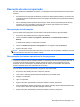HP EliteBook User Guide - Windows XP
Table Of Contents
- Recursos
- Identificação do hardware
- Identificação das etiquetas
- Conexão sem fio, modem e rede local
- Utilização de dispositivos sem fio (somente em determinados modelos)
- Identificação de ícones de conexão sem fio e rede
- Utilização dos controles de conexão sem fio
- Utilização do botão de conexão sem fio
- Utilização do software Wireless Assistant (somente em determinados modelos)
- Utilização do HP Connection Manager (somente em determinados modelos)
- Utilização dos controles do sistema operacional
- Utilização de um dispositivo de WLAN (somente em determinados modelos)
- Utilização do HP Mobile Broadband (somente em determinados modelos)
- Utilização de um dispositivo sem fio Bluetooth (somente em determinados modelos)
- Solução de problemas com conexão sem fio
- Utilização do modem (somente em determinados modelos)
- Conexão a uma rede local (LAN)
- Utilização de dispositivos sem fio (somente em determinados modelos)
- Dispositivos apontadores e teclado
- Multimídia
- Recursos multimídia
- Software multimídia
- Áudio
- Vídeo
- Unidade óptica (somente em determinados modelos)
- Identificação da unidade óptica
- Utilização de discos ópticos (CDs, DVDs e BDs)
- Seleção do disco correto (CDs, DVDs e BDs)
- Reprodução de um CD, DVD ou BD
- Configuração da Reprodução automática
- Alteração das configurações regionais para DVD
- Observação do aviso de copyright
- Cópia de um CD, DVD ou BD
- Criação (gravação) de um CD, DVD ou BD
- Remoção de um disco óptico (CD, DVD ou BD)
- Resolução de problemas
- A bandeja de mídia óptica não se abre para a remoção de um CD, DVD ou BD
- O computador não detecta a unidade óptica
- Não é possível reproduzir um disco
- Um disco não é reproduzido automaticamente
- A reprodução de um filme para, salta ou é feita de forma aleatória
- Um filme não é visualizado em um monitor externo
- O processo de gravação de um disco não é iniciado ou é interrompido antes de sua conclusão
- Um driver de dispositivo deve ser reinstalado
- Webcam (somente em determinados modelos)
- Gerenciamento de energia
- Configuração de opções de energia
- Utilização do HP Power Assistant (somente em determinados modelos)
- Utilização de fonte de alimentação de CA externa
- Utilização de alimentação por bateria
- Exibição da carga restante da bateria
- Inserção ou remoção de uma bateria
- Carregamento de uma bateria
- Maximização do tempo de descarregamento da bateria
- Gerenciamento de bateria fraca
- Identificação de bateria fraca
- Resolução de uma situação de bateria fraca
- Para solucionar uma condição de bateria fraca quando houver fonte externa de alimentação disponível
- Para solucionar uma condição de bateria fraca quando houver uma bateria carregada disponível
- Para solucionar uma condição de bateria fraca quando não houver uma fonte de alimentação disponível
- Para solucionar uma condição de bateria fraca quando o computador não puder sair da hibernação
- Calibração de uma bateria
- Economia de energia da bateria
- Armazenamento da bateria
- Descarte de uma bateria usada
- Substituição da bateria
- Teste de um adaptador de CA
- Desligamento do computador
- Unidades
- Dispositivos externos
- Cartões de mídia externos
- Módulos de memória
- Segurança
- Proteção do computador
- Uso de senhas
- Utilização dos recursos de segurança do utilitário de configuração do computador
- Utilização de software antivírus
- Utilização de software de firewall
- Instalação de atualizações críticas de segurança
- Utilização do ProtectTools Security Manager (somente em determinados modelos)
- Instalação de um cabo de segurança
- Atualizações de software
- Backup e recuperação
- Utilitário de configuração do computador
- MultiBoot
- Gerenciamento e impressão
- Índice

6. Clique em Download.
7. Clique em Executar para instalar o software atualizado sem fazer o download do arquivo.
– ou –
Clique em Salvar para salvar o arquivo no computador. Quando solicitado, selecione o local de
armazenamento em sua unidade de disco rígido.
Após a conclusão do download, navegue até a pasta onde o arquivo foi armazenado e clique duas
vezes no arquivo para instalar a atualização.
8. Se solicitado, reinicie seu computador após a conclusão da instalação.
Uso do SoftPaq Download Manager
O HP SoftPaq Download Manager (SDM) oferece acesso rápido às informações de SoftPaqs para
computadores HP, sem a necessidade de especificar um número de SoftPaq. O software trabalha por
meio da leitura e download de um arquivo de banco de dados publicado contendo o modelo do
computador e as informações do SoftPaq.
Usando essa ferramenta, você poderá facilmente pesquisar SoftPaqs por modelo de computador e,
então, baixar, descompactar e instalar SoftPaqs. O programa permite executar as seguintes tarefas:
●
Pesquisar, baixar e instalar atualizações de SoftPaq para seu computador.
●
Visualizar SoftPaqs disponíveis e baixados para seu computador.
●
Criar arquivos de configuração e especificar parâmetros de pesquisa para várias configurações,
de forma a ajudar a gerenciar SoftPaqs para vários computadores com várias configurações.
O SoftPaq Download Manager está disponível no site da HP. Para usar o SoftPaq Download Manager
para baixar SoftPaqs, faça primeiro o download e instale o programa. Vá para o site da HP em
http://www.hp.com/go/sdm e siga as instruções para fazer download e instalar o SoftPaq Download
Manager.
NOTA: Para fazer download do SoftPaq Download Manager ou para obter mais informações sobre
sua utilização, consulte o site da HP:
http://www.hp.com/go/sdm.
Para abrir o SoftPaq Download Manager, selecione Iniciar > Todos os programas > HP > HP SoftPaq
Download Manager.
Para obter mais informações, consulte a Ajuda do software HP SoftPaq Download Manager.
130 Capítulo 11 Atualizações de software